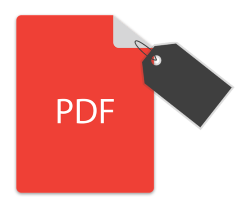
File PDF yang diberi tag adalah jenis PDF yang menggunakan tag untuk menentukan struktur logis konten dalam dokumen. Ini digunakan untuk meningkatkan pengalaman membaca bagi mereka yang menggunakan teknologi bantu dan pembaca layar. Dalam posting sebelumnya, kami membahas pembuatan file PDF dalam aplikasi .NET. Pada artikel ini, kami akan mendemonstrasikan cara membuat file PDF yang diberi tag secara terprogram di C# .NET.
- .NET API untuk Membuat File PDF yang Ditandai
- Buat File PDF yang Ditandai
- Buat PDF yang Ditandai dengan Elemen Bersarang
- Menata Struktur Teks dalam PDF yang Ditandai
- Menggambarkan Elemen Struktur dalam Tagged PDF
C# .NET API untuk Membuat Tagged PDF - Download Gratis
Aspose.PDF for .NET adalah API yang kuat untuk pembuatan dan manipulasi PDF dalam aplikasi .NET. Dengan menggunakan API, Anda dapat dengan mudah membuat, memproses, dan mengonversi file PDF dari tata letak sederhana dan kompleks. Anda dapat mengunduh binari API atau menginstalnya menggunakan NuGet.
PM> Install-Package Aspose.PDF
Buat File PDF yang Ditandai di C# .NET
Untuk membuat elemen struktur dalam PDF yang diberi tag, Aspose.PDF for .NET menyediakan antarmuka ITaggedContent. Jadi mari kita lihat bagaimana menggunakan antarmuka ini untuk membuat file PDF yang diberi tag di C#.
- Buat PDF baru atau muat PDF yang sudah ada menggunakan kelas Document.
- Dapatkan referensi TaggedContent dokumen ke objek ITaggedContent.
- Tetapkan judul, tajuk, dan bahasa dan tambahkan elemen ke PDF menggunakan objek ITaggedContent.
- Buat ParagraphElement baru menggunakan metode ITaggedContent.CreateParagraphElement() dan atur teksnya.
- Tambahkan paragraf ke dokumen menggunakan metode ITaggedContent.RootElement.AppendChild().
- Terakhir, simpan file PDF menggunakan metode Document.Save(String).
Contoh kode berikut menunjukkan cara membuat PDF yang diberi tag di C#.
// Buat dokumen PDF
Document document = new Document();
// Dapatkan Konten untuk bekerja dengan Tagged PDF
ITaggedContent taggedContent = document.TaggedContent;
var rootElement = taggedContent.RootElement;
// Tetapkan judul dan bahasa untuk dokumen
taggedContent.SetTitle("Tagged Pdf Document");
taggedContent.SetLanguage("en-US");
// Tambahkan tajuk
HeaderElement mainHeader = taggedContent.CreateHeaderElement();
mainHeader.SetText("Main Header");
// Tambahkan paragraf
ParagraphElement paragraphElement = taggedContent.CreateParagraphElement();
paragraphElement.SetText("Lorem ipsum dolor sit amet, consectetur adipiscing elit. " +
"Aenean nec lectus ac sem faucibus imperdiet. Sed ut erat ac magna ullamcorper hendrerit. " +
"Cras pellentesque libero semper, gravida magna sed, luctus leo. Fusce lectus odio, laoreet" +
"nec ullamcorper ut, molestie eu elit. Interdum et malesuada fames ac ante ipsum primis in faucibus." +
"Aliquam lacinia sit amet elit ac consectetur. Donec cursus condimentum ligula, vitae volutpat" +
"sem tristique eget. Nulla in consectetur massa. Vestibulum vitae lobortis ante. Nulla ullamcorper" +
"pellentesque justo rhoncus accumsan. Mauris ornare eu odio non lacinia. Aliquam massa leo, rhoncus" +
"ac iaculis eget, tempus et magna. Sed non consectetur elit. Sed vulputate, quam sed lacinia luctus," +
"ipsum nibh fringilla purus, vitae posuere risus odio id massa. Cras sed venenatis lacus.");
rootElement.AppendChild(mainHeader);
rootElement.AppendChild(paragraphElement);
// Simpan PDF yang diberi tag
document.Save("tagged-pdf.pdf");
Berikut ini adalah output dari contoh kode di atas.
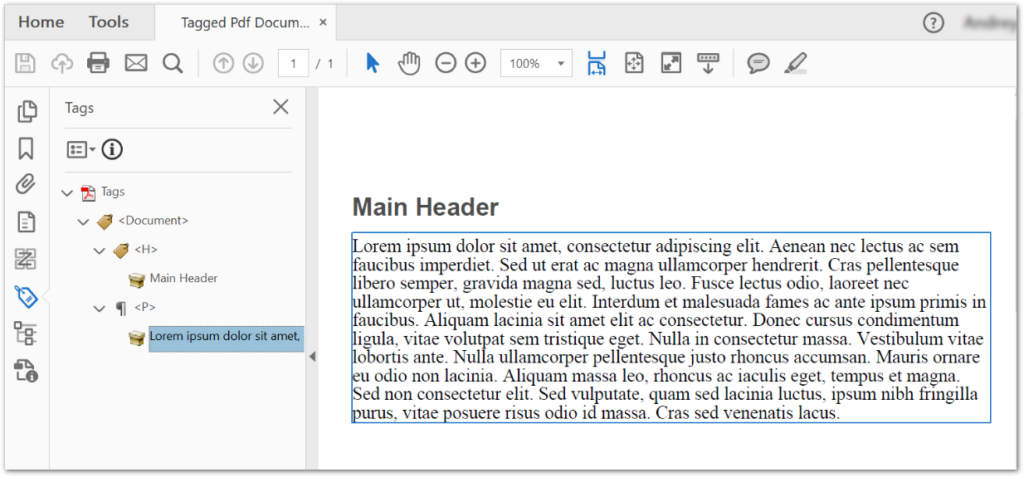
C # Buat PDF yang Ditandai dengan Elemen Bersarang
Pada contoh sebelumnya, kami membuat PDF bertanda sederhana yang berisi sebuah paragraf. Sekarang mari kita lihat cara menambahkan elemen bersarang di PDF yang diberi tag. Berikut ini adalah langkah-langkah untuk melakukan operasi ini.
- Buat PDF baru atau muat PDF yang sudah ada menggunakan kelas Document.
- Dapatkan referensi TaggedContent dokumen ke objek ITaggedContent.
- Tetapkan judul, tajuk, dan bahasa dan tambahkan elemen ke PDF menggunakan objek ITaggedContent.
- Buat ParagraphElement baru menggunakan metode ITaggedContent.CreateParagraphElement() dan atur teksnya.
- Gunakan kelas SpanElement untuk menambahkan elemen bersarang.
- Tambahkan elemen bersarang ke paragraf menggunakan metode ParagraphElement.AppendChild().
- Tambahkan paragraf ke dokumen menggunakan metode ITaggedContent.RootElement.AppendChild().
- Terakhir, simpan file PDF menggunakan metode Document.Save(String).
Contoh kode berikut menunjukkan cara menambahkan elemen bersarang di PDF yang diberi tag di C#.
// Buat dokumen PDF
Document document = new Document();
// Dapatkan konten untuk bekerja dengan Tagged PDF
ITaggedContent taggedContent = document.TaggedContent;
var rootElement = taggedContent.RootElement;
// Tetapkan judul dan bahasa untuk dokumen
taggedContent.SetTitle("Tagged Pdf Document");
taggedContent.SetLanguage("en-US");
// Tambahkan tajuk
HeaderElement mainHeader = taggedContent.CreateHeaderElement();
mainHeader.SetText("Main Header");
// Buat paragraf
ParagraphElement paragraphWithQuotes = taggedContent.CreateParagraphElement();
paragraphWithQuotes.StructureTextState.Font = FontRepository.FindFont("Calibri");
paragraphWithQuotes.StructureTextState.MarginInfo = new MarginInfo(10, 5, 10, 5);
// Tambahkan elemen rentang
SpanElement spanElement1 = taggedContent.CreateSpanElement();
spanElement1.SetText("Lorem ipsum dolor sit amet, consectetur adipiscing elit. Aenean nec lectus ac sem faucibus imperdiet. Sed ut erat ac magna ullamcorper hendrerit. Cras pellentesque libero semper, gravida magna sed, luctus leo. Fusce lectus odio, laoreet nec ullamcorper ut, molestie eu elit. Interdum et malesuada fames ac ante ipsum primis in faucibus. Aliquam lacinia sit amet elit ac consectetur. Donec cursus condimentum ligula, vitae volutpat sem tristique eget. Nulla in consectetur massa. Vestibulum vitae lobortis ante. Nulla ullamcorper pellentesque justo rhoncus accumsan. Mauris ornare eu odio non lacinia. Aliquam massa leo, rhoncus ac iaculis eget, tempus et magna. Sed non consectetur elit. ");
QuoteElement quoteElement = taggedContent.CreateQuoteElement();
quoteElement.SetText("Sed vulputate, quam sed lacinia luctus, ipsum nibh fringilla purus, vitae posuere risus odio id massa.");
quoteElement.StructureTextState.FontStyle = FontStyles.Bold | FontStyles.Italic;
SpanElement spanElement2 = taggedContent.CreateSpanElement();
spanElement2.SetText(" Sed non consectetur elit.");
// Tambahkan ke paragraf
paragraphWithQuotes.AppendChild(spanElement1);
paragraphWithQuotes.AppendChild(quoteElement);
paragraphWithQuotes.AppendChild(spanElement2);
// Tambahkan ke elemen root
rootElement.AppendChild(mainHeader);
rootElement.AppendChild(paragraphWithQuotes);
// Simpan PDF yang diberi tag
document.Save("tagged-pdf-nested-elements.pdf");
Tangkapan layar berikut menunjukkan PDF yang diberi tag dengan elemen bersarang.
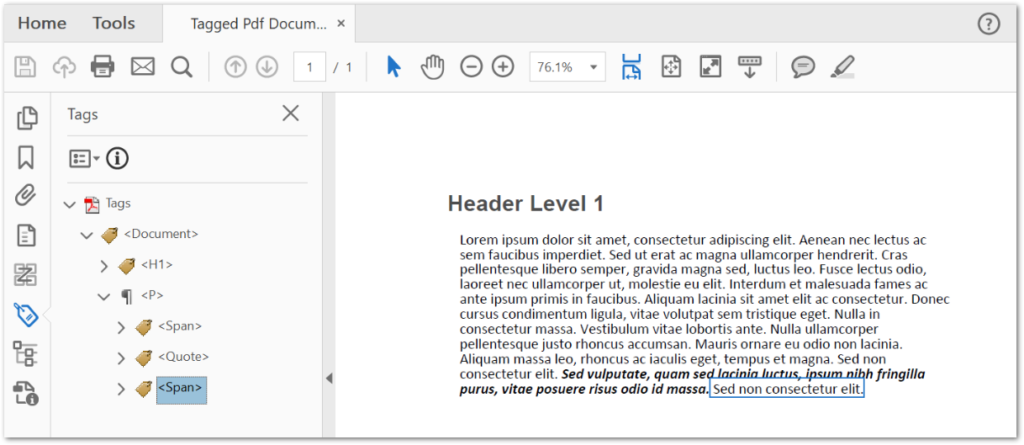
Menata Struktur Teks dalam PDF yang Ditandai di C#
Anda juga dapat menerapkan gaya pada teks dalam PDF yang diberi tag dengan mengatur gaya font, keluarga, ukuran, dll. Untuk ini, Aspose.PDF for .NET menyediakan Font, FontSize, FontStyle dan properti ForegroundColor dari kelas StructureTextState. Contoh kode berikut menunjukkan cara menerapkan gaya teks dalam PDF yang diberi tag di C#.
// Buat dokumen PDF
Document document = new Document();
// Dapatkan konten untuk bekerja dengan Tagged PDF
ITaggedContent taggedContent = document.TaggedContent;
var rootElement = taggedContent.RootElement;
// Tetapkan judul dan bahasa untuk dokumen
taggedContent.SetTitle("Tagged Pdf Document");
taggedContent.SetLanguage("en-US");
// Tambahkan tajuk
HeaderElement mainHeader = taggedContent.CreateHeaderElement();
mainHeader.SetText("Main Header");
// Buat paragraf
ParagraphElement paragraphWithQuotes = taggedContent.CreateParagraphElement();
taggedContent.RootElement.AppendChild(paragraphWithQuotes);
// Atur gaya
paragraphWithQuotes.StructureTextState.FontSize = 18F;
paragraphWithQuotes.StructureTextState.ForegroundColor = Color.Red;
paragraphWithQuotes.StructureTextState.FontStyle = FontStyles.Italic;
// Tambahkan teks
paragraphWithQuotes.SetText("Red italic text.");
// Simpan PDF yang diberi tag
document.Save("tagged-pdf-text-styling.pdf");
C# Menggambarkan Elemen Struktur dalam Tagged PDF
Untuk mengilustrasikan elemen struktur, Aspose.PDF for .NET menyediakan kelas IllustrationElement. Contoh kode berikut menunjukkan cara menggunakan kelas ini untuk mengilustrasikan elemen struktur dalam PDF yang diberi tag.
// Buat dokumen PDF
Document document = new Document();
// Dapatkan konten untuk bekerja dengan Tagged PDF
ITaggedContent taggedContent = document.TaggedContent;
var rootElement = taggedContent.RootElement;
// Tetapkan judul dan bahasa untuk dokumen
taggedContent.SetTitle("Tagged Pdf Document");
taggedContent.SetLanguage("en-US");
IllustrationElement figure1 = taggedContent.CreateFigureElement();
taggedContent.RootElement.AppendChild(figure1);
figure1.AlternativeText = "Figure One";
figure1.Title = "Image 1";
figure1.SetTag("Fig1");
figure1.SetImage("aspose_pdf.png");
// Simpan PDF yang diberi tag
document.Save("tagged-pdf-illustrating-structure.pdf");
C# API untuk Membuat Tagged PDF - Dapatkan Lisensi Gratis
Anda bisa mendapatkan lisensi sementara gratis untuk menggunakan Aspose.PDF for .NET tanpa batasan evaluasi.
Kesimpulan
Pada artikel ini, Anda telah mempelajari cara membuat file PDF yang diberi tag di C#. Selain itu, Anda telah melihat cara membuat elemen bersarang, menerapkan gaya pada teks, dan mengilustrasikan elemen struktur dalam PDF yang diberi tag secara terprogram. Selain itu, Anda dapat mempelajari lebih lanjut tentang .NET PDF API menggunakan dokumentasi. Jika Anda memiliki pertanyaan atau permintaan, Anda dapat menghubungi kami melalui forum kami.